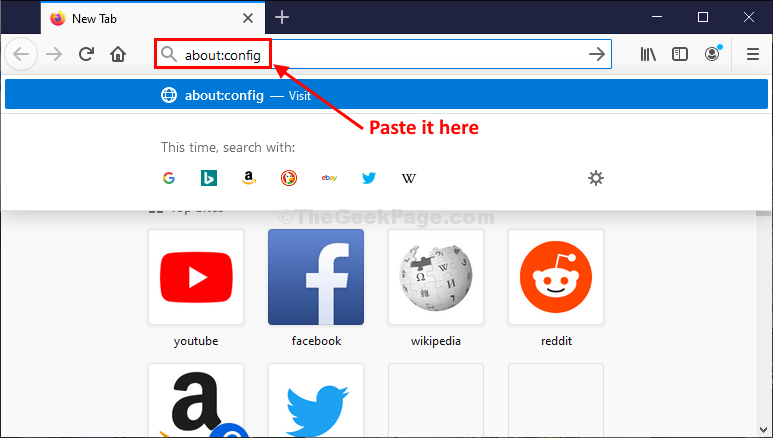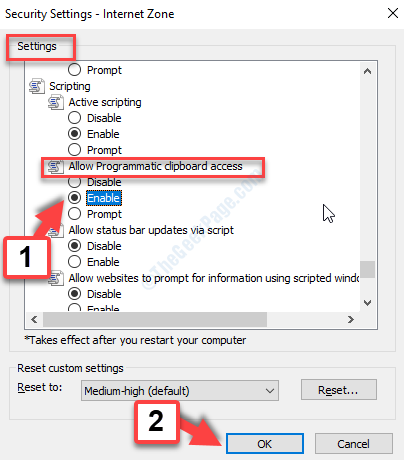- Gdy karty się nie otwierają, możemy nie być pewni, dlaczego, ale często problemem jest uszkodzona instalacja.
- Możesz również napotkać ten problem, jeśli nie ma fokusu ustawionego na karcie wczytywania przeglądarki.
- Korzystanie z innej przeglądarki może być dobrym sposobem na uniknięcie typowych problemów z przeglądarką po próbie ponownej instalacji.
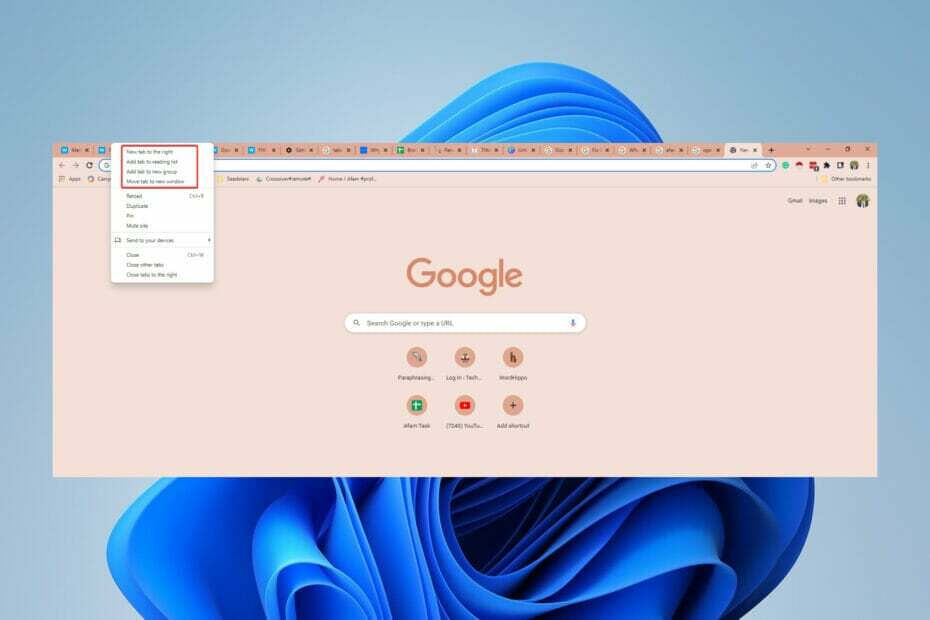
- Łatwa migracja: użyj asystenta Opery, aby przenieść istniejące dane, takie jak zakładki, hasła itp.
- Zoptymalizuj wykorzystanie zasobów: Twoja pamięć RAM jest używana wydajniej niż Chrome
- Zwiększona prywatność: zintegrowana bezpłatna i nieograniczona sieć VPN
- Brak reklam: wbudowany Ad Blocker przyspiesza ładowanie stron i chroni przed eksploracją danych
- Pobierz Operę
Chrome to jedna z najczęściej używanych przeglądarek, jakie mamy. Jest oparty na Chromium i ma najbardziej rozbudowaną bibliotekę rozszerzeń ze wszystkich przeglądarek, ale jeśli karty nie otwierają się w Chrome, przeglądanie będzie niepełne.
Istnieje kilka podobnych problemów, których doświadczyli użytkownicy, i na przykład możesz utknąć w tym, co zrobić, jeśli Chrome nie wyłącza się poprawnie.
W artykule skupimy się na pomocy, jeśli karty nie otwierają się w Chrome. Niektóre rozwiązania są ogólne i będą przydatne w przypadku niektórych powiązanych problemów z przeglądarką.
Dlaczego karty nie otwierają się w Chrome?
Nie możemy być pewni, dlaczego karty w przeglądarce Chrome mogą się nie otwierać. Uszkodzona instalacja jest jednym z niewielu znanych winowajców.
Niezależnie od przypadku, problemy związane z kartami w przeglądarkach powinny być łatwo naprawione w kilku krokach.
Zalecamy jednak, aby mieć działający dobry program antywirusowy, aby wyeliminować ryzyko problemów z komputerem wywołanych przez złośliwe oprogramowanie.
Co mam zrobić, gdy karty nie otwierają się w Chrome?
1. Uruchom ponownie przeglądarkę Chrome
- Kliknij prawym przyciskiem myszy Początek menu i wybierz Menadżer zadań opcja.
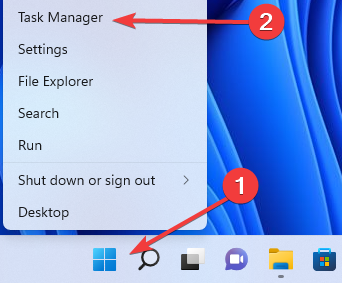
- Kliknij na Procesy kliknij prawym przyciskiem myszy na Google Chrome proces, a następnie wybierz Zakończ zadanie w menu kontekstowym.
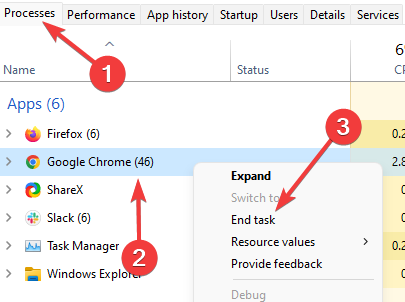
- Kliknij dwukrotnie ikonę Chrome, aby ją ponownie uruchomić.
Teraz powinieneś sprawdzić, czy możesz załadować nowe karty.
Ponowne uruchomienie przeglądarki jest bardzo skuteczne, ponieważ służy jako mini reset. Czyści pamięć i pomaga przeglądarce przywrócić ustawienia domyślne. Jeśli występują drobne problemy z przeglądarką, na przykład Chrome nie ładuje stron lub kart, może to być cenna poprawka.
2. Zrestartuj komputer
- Kliknij na Początek menu.
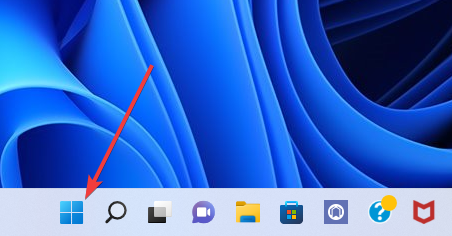
- Kliknij na Moc Ikona.

- Z opcji wybierz Uruchom ponownie.

- Kliknij dwukrotnie na Chrom ikonę, aby uruchomić go ponownie po ponownym uruchomieniu komputera.
Porada eksperta: Niektóre problemy z komputerem są trudne do rozwiązania, zwłaszcza jeśli chodzi o uszkodzone repozytoria lub brakujące pliki systemu Windows. Jeśli masz problemy z naprawieniem błędu, twój system może być częściowo uszkodzony. Zalecamy zainstalowanie Restoro, narzędzia, które przeskanuje twoją maszynę i zidentyfikuje przyczynę usterki.
Kliknij tutaj aby pobrać i rozpocząć naprawę.
Twój komputer będzie działał płynniej, jeśli go zrestartujesz. Ten proces czyści pamięć, kładąc kres wszystkim procesom wykorzystującym pamięć RAM.
Aplikacja może korzystać z Twojej pamięci nawet po jej zamknięciu. Ponowne uruchomienie Chrome zapewnia, że działa tak optymalnie, jak to możliwe. Ponieważ wielu użytkowników zgłasza, że karty nie otwierają się w Chrome w systemie Windows 10, Windows 11, Mac i Android, powinno to również służyć jako przydatna poprawka.
3. Wybierz ustawienie strony Otwórz nową kartę
- Kliknij wielokropek w prawym górnym rogu przeglądarki i wybierz Ustawienia z opcji.

- W lewym okienku kliknij Na starcie opcja.
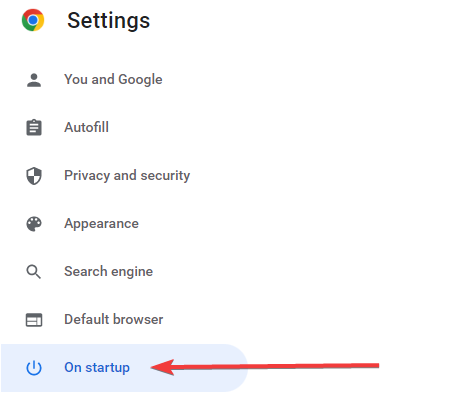
-
Wybierzten Otwórz stronę Nowa karta przycisk radiowy na Na starcie opcje.
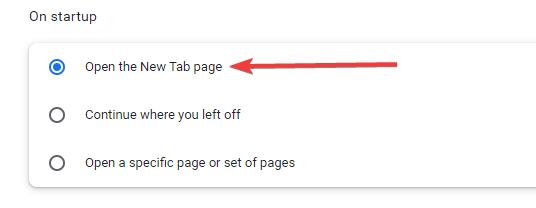
- Zamknij i uruchom ponownie przeglądarkę Chrome.
- PEŁNA NAPRAWA: Chrome ciągle otwiera nowe karty
- Jak zezwolić Chrome na dostęp do sieci w zaporze?
- 3 sposoby na naprawienie motywu Chrome, gdy nie pasuje
- 3 sposoby na zabezpieczenie certyfikatu, gdy Chrome mówi, że jest nieważny
- 7 sposobów na ponowne otwarcie plików SWF w Chrome
4. Utrzymuj aktywne okno przeglądarki
- Otwórz przeglądarkę Chrome.
- Kliknij prawym przyciskiem myszy kartę nie odpowiada.
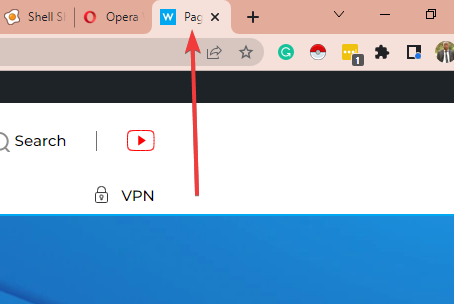
- Wybierz Przeładować z opcji.
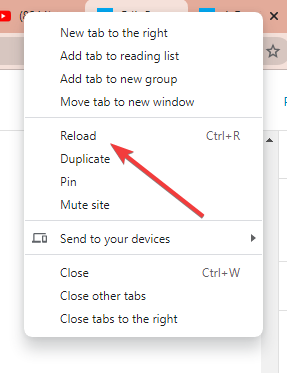
Karty Chrome, które nie ładują się w tle, nie są rzadkością. Tak więc po otwarciu nowej karty może być konieczne pozostawienie jej aktywnej, aby załadować się poprawnie.
Będzie to rozwiązanie, jeśli karty otwierają się, ale pozostają nieaktywne. Problem często występuje, gdy klikniesz prawym przyciskiem myszy i użyjesz Otwórz link w nowej karcie funkcja bez klikania nowej karty podczas jej wczytywania.
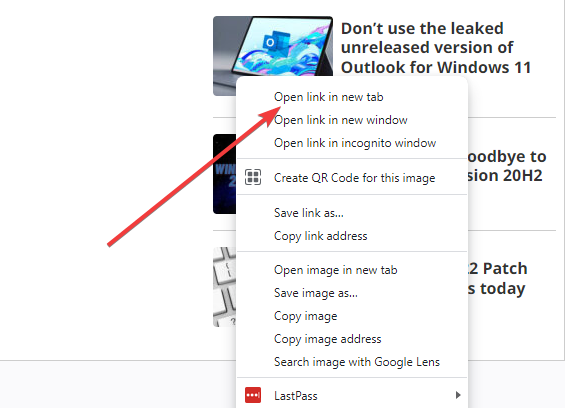
5. Zainstaluj ponownie przeglądarkę
- Na Początek menu, typ panel sterowania, a następnie wybierz opcję, aby Odinstaluj program.
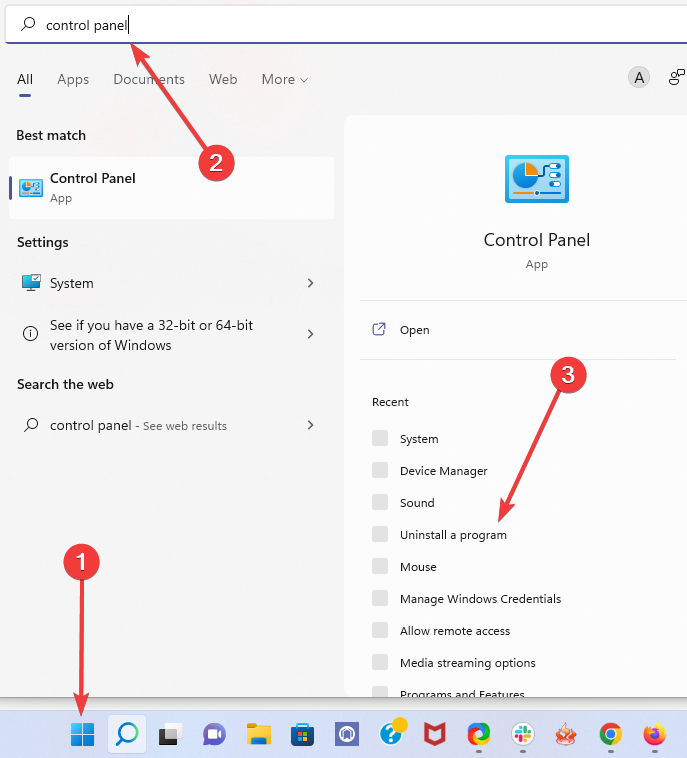
- Z listy programów kliknij Google Chromei wybierz Odinstaluj opcja u góry.
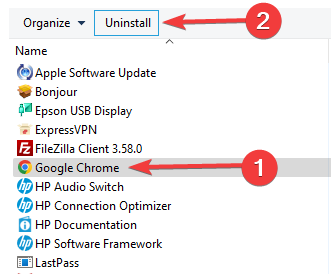
- Pobierz nowy Plik wykonywalny Chrome plik.
- Kliknij dwukrotnie pobrany plik, aby rozpocząć instalację.
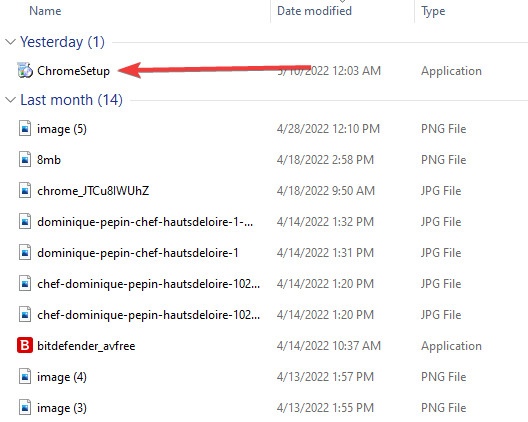
- Uruchom ponownie Chrome po zakończeniu instalacji.
Możesz również rozważyć zmianę przeglądarki. Opera jest bardzo zaawansowaną opcją i gwarantuje, że nie będziesz musiał walczyć z tyloma błędami przeglądarki.
⇒ Pobierz Operę
Karty są niezbędną funkcją każdej przeglądarki. Umożliwiają jednoczesne wyszukiwanie w Internecie wielu wpisów. Gdy przestaną działać, wypróbuj rozwiązania opisane w tym artykule, aby naprawić problem.
Niektóre z tych poprawek są ogólne i mogą być pomocne w przypadku innych problemów, w tym w przypadku urządzeń peryferyjnych takich jak twoje klawiatura przestaje działać z Chrome.
Jakiego rozwiązania użyłeś, aby rozwiązać ten problem? Daj nam znać w sekcji komentarzy poniżej!
 Nadal masz problemy?Napraw je za pomocą tego narzędzia:
Nadal masz problemy?Napraw je za pomocą tego narzędzia:
- Pobierz to narzędzie do naprawy komputera ocenione jako świetne na TrustPilot.com (pobieranie rozpoczyna się na tej stronie).
- Kliknij Rozpocznij skanowanie aby znaleźć problemy z systemem Windows, które mogą powodować problemy z komputerem.
- Kliknij Naprawić wszystko rozwiązać problemy z opatentowanymi technologiami (Ekskluzywny rabat dla naszych czytelników).
Restoro zostało pobrane przez 0 czytelników w tym miesiącu.